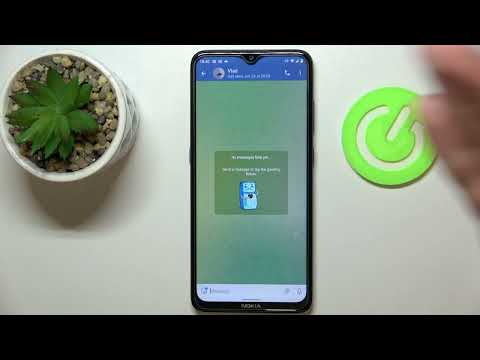Deze wikiHow leert je hoe je een bericht in je antwoord kunt citeren wanneer je Skype op een computer gebruikt.
Stappen

Stap 1. Open Skype op uw computer
Als u Windows gebruikt, vindt u dit in het Windows-menu. Op een Mac vind je het in de map Programma's.

Stap 2. Klik op Recent
Het staat bijna bovenaan de linkerkolom.

Stap 3. Klik op het gesprek met het bericht dat je wilt citeren

Stap 4. Klik met de rechtermuisknop op het bericht dat u wilt citeren
Er verschijnt een pop-upmenu.

Stap 5. Klik op Bericht beantwoorden
Het bericht dat u citeert, verschijnt nu tussen aanhalingstekens in het typgebied.
Deze optie heet Citaat in de Skype voor Windows 10-app.

Stap 6. Typ uw reactie op het bericht

Stap 7. Klik op de verzendknop
Het is het pictogram van een papieren vliegtuigje in de rechterbenedenhoek van het gesprek. Zowel het geciteerde bericht als uw reactie verschijnen nu in het gesprek.